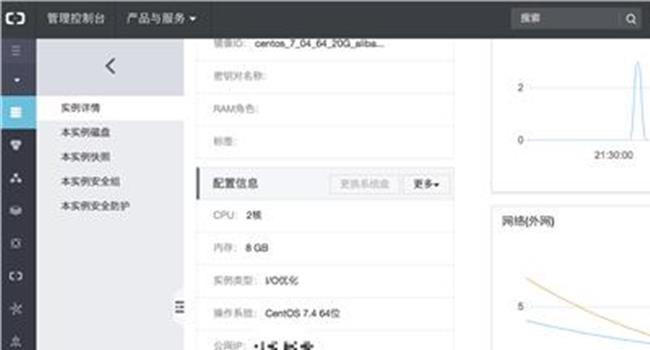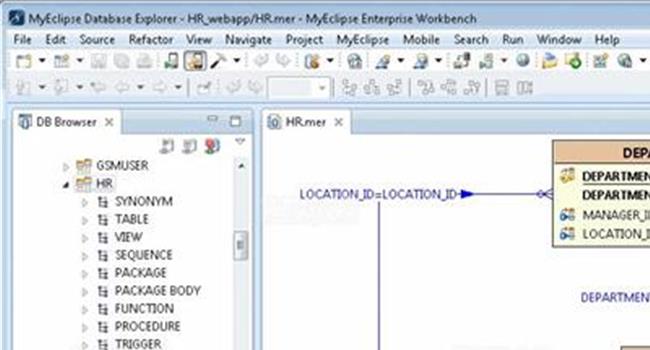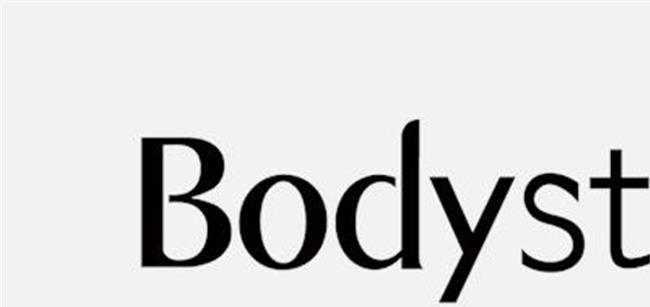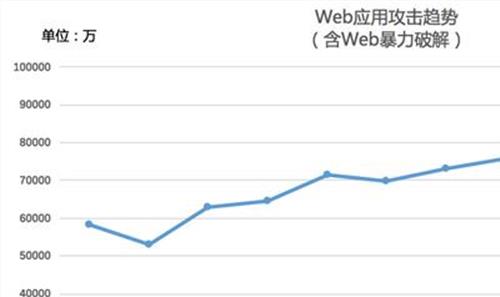【腾讯云学生机】云主机构建生信服务器(一)——腾讯云的注册及使用
之前在自己的电脑上折腾过一段时间生物信息学,被各种软件的安装、数据的下载折腾到吐血。虽然现在网上的教程很多,但总还是会卡在一些地方无法顺利进行下去。更不要说一旦换了电脑所有的配置环境都要重新来过,崩溃得很。
挣扎了很久最终我觉得还是要上服务器。但是直接买一台服务器太贵了,更何况我用得也不多,太不划算。于是我决定使用云服务器来搭建一个能用的生信服务器。毕竟只需要配置一次就可以一直使用,还可以根据自己的需要进行动态调整。
对比了各家云服务器的价格后发现还是腾讯的便宜,于是我决定就选它了。在折腾的过程中无意间得知Docker强大的容器管理功能是解决生信环境配置的优良工具,于是我决定尝试一下。在此把尝试的过程和经验记录下来,一方面对自己折腾的过程做个记录,另一方面也希望能对后人,特别是生信的小白们有所帮助。
腾讯的云产品众多,大家可根据自己的需要进行选择。首先需要注册一个腾讯云的帐号才能使用它的产品,注册腾讯云账号时推荐使用微信注册,因为不管选择什么注册方式,最后还是要用微信进行认证,还不如直接用微信注册。对于我来说,云服务器(CVM)足够了。CVM的配置方式有快速配置和自定义配置两种,快速配置只能从腾讯提供的几种固定套餐中选择,选项很有限,于是这里我选自定义配置。
在自定义配置中,计费模式有两种:包年包月和按量计费。其中,按量计费这个选项一开始是灰的,无法选择,必须要对自己的账号进行认证后才能选择,认证方式只能使用微信认证。账号认证有企业账号认证和个人账号认证两种,企业账号认证需要提供企业相关信息,我们这里选择个人账号认证。
进入自己的账号管理中心,在基本信息那项下会有“认证状态”,如果没有认证的话这里有认证链接,点击链接后照着操作即可完成对帐号的认证。账号认证后可以免费获赠基础配置版的云服务器15天,这点还是不错的。
由于我现在还处在试水阶段,所以直接使用了免费赠送的配置进行练手。将来熟悉了云服务器的操作和学会了Docker的配置后应该会升级成更高级的配置以进行真正的数据分析。免费赠送的是标准型S2(包年包月,1核 1GB 1Mbps),算是相当低配的版本。腾讯也就只是送你体验体验CVM这个产品而已。
全部选择好后会进入实例界面。新建一个实例,实例启动后会收到一封包含服务器用户名和密码的站内信,这里需要记下登陆用户名和密码。也可以选择“操作-更多-密码/密钥-重置密码“进行密码的重置。在实例界面点击“登录”,弹出的窗口中会提供几种不同的登录方式,选择你自己偏好的登录方式,这里我使用标准登录方式。
选择“立即登录”后跳出登陆对话窗口,输入用户名和密码即可登录。
看到这么个界面就算登录成功啦。
之后就可以像操作自己电脑一样操作云服务器了。服务器使用的是命令行界面相信大家都已经知道了。使用df -h命令可查看已经挂载的硬盘大小,可以看出免费的这个版本配置的云硬盘为50G,用来做生信分析肯定是不够的,但用来练手应该是足够了。
腾讯家CVM的注册和使用就写到这里,后续将继续更新Docker的使用。